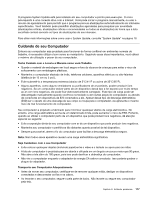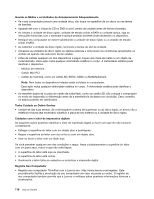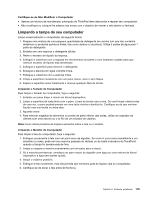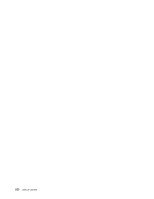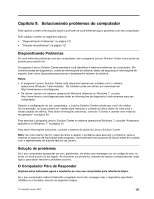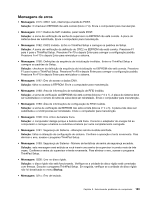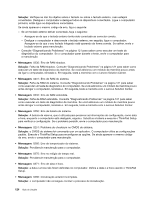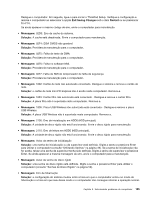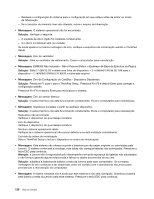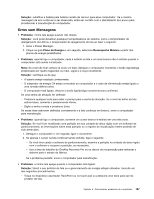Lenovo ThinkPad Edge E530 (Brazilian Portuguese) User Guide - Page 140
Derramamentos sobre o Teclado, especialista ajudará você.
 |
View all Lenovo ThinkPad Edge E530 manuals
Add to My Manuals
Save this manual to your list of manuals |
Page 140 highlights
1. Pressione e mantenha o botão liga/desliga pressionado até o computador desligar. Depois que o computador for desligado, reinicie ao pressionar o botão liga/desliga. Se o computador não ligar, continue na etapa 2. Nota: Não remova a bateria e o adaptador de energia CA para reiniciar o computador. 2. Enquanto o computador está desligado, remova todas as fontes de alimentação (bateria e adaptador de energia CA). Mantenha o botão liga/desliga pressionado por 10 segundos. Conecte o adaptador de energia CA enquanto mantém a bateria fora do computador. Se o computador não ligar novamente, continue na etapa 3. Nota: Assim que o computador for iniciado e entrar no ambiente Windows, utilize o procedimento de encerramento adequado para desligar o computador. Quando o computador estiver desligado, reconecte a bateria e reinicie o computador. Se o computador não iniciar com a bateria reconectada, remova a bateria e inicie novamente com a etapa 2. Se o computador iniciar com alimentação AC mas não iniciar quando a bateria estiver conectada, entre em contato com o Customer Support Center para obter suporte. 3. Enquanto o computador está desligado, remova todas as fontes de alimentação (bateria e adaptador de energia CA). Remova todos os dispositivos externos que estão conectados ao computador (teclado, mouse, impressora, scanner e assim por diante). Repita a etapa 2. Se a etapa 2 não for bem sucedida, continue com a etapa 4. Nota: As etapas a seguir envolvem a remoção de componentes sensíveis à eletricidade estática do seu computador. Certifique-se de que você esteja apropriadamente aterrado e remova todas as fontes de alimentação conectadas ao computador. Se você não se sentir à vontade ou seguro para remover componentes, entre em contato com o Customer Support Center para obter assistência. 4. Enquanto o computador estiver desligado, remova todas as fontes de energia e hardware externo. Remova qualquer módulo de memória não original incluído em seu computador. Depois de remover o módulo de memória extra e recolocar o módulo de memória original, repita a etapa 2. Se o computador ainda não for ligado, consulte o manual do usuário para outros componentes substituíveis pelo cliente que estão conectados ao computador Se ainda assim o computador não inicializar, entre em contato com o Customer Support Center e um especialista ajudará você. Derramamentos sobre o Teclado A possibilidade de derramar líquidos no teclado de um computador portátil é maior. Como a maioria dos líquidos conduz eletricidade, o líquido derramado no teclado pode causar curto-circuito e, portanto, danos potencialmente irreparáveis no computador. Caso derrame algo em seu computador: Atenção: Certifique-se de que nenhum líquido crie um curto-circuito entre você e o adaptador de energia CA (se estiver em uso). Embora alguns dados ou trabalho possam ser perdidos se você desligar o computador imediatamente, deixá-lo ligado poderá inutilizá-lo. 1. Desconecte com cuidado o adaptador de energia CA imediatamente. 2. Desligue o computador imediatamente. Se o computador não desligar, remova a bateria. Quanto mais rápido você impedir que a corrente passe pelo computador, maior será a probabilidade de reduzir danos causados por curtos-circuitos. 3. Aguarde até ter certeza de que todo o líquido tenha secado, antes de ligar o computador. Nota: Se você desejar substituir seu teclado, um novo poderá ser adquirido. 122 Guia do Usuário